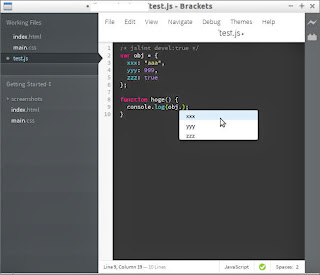
最近はJavaScript IDEとして「Brackets」を使っています。
Eclipseほど高機能はいらないけど、とにかく軽くて、テキストエディタよりもそこそこ便利なIDEを求めている人にはぴったりです。
JavascriptIDEとはいえ、もちろんHTMLやCSSにも対応しています。
Bracketsには、Windows版の他にもMac版やLinux版があります。
Bracketsのインストール
なにはともあれ、まずはBracketsをインストールしましょう。
sudo add-apt-repository ppa:webupd8team/brackets sudo apt-get update sudo apt-get install brackets今回インストールされたバージョンは、sprint 35 experimental build 0.35.0-10897 (release 445deaaa9)でした。
プラグイン
Bracketsにも便利なプラグインがたくさんあります。バッテリーのアイコンをクリックしてエクステンションマネージャーを起動して、お好みのプラグインをインストールしましょう。Ubuntuの場合、プラグインがインストールされる場所は、~/.config/Brackets/extensions/の配下です。
ちなみに私が入れたプラグインは、Theme、Beautify、そしてJSHintです。
- Theme
- Beautify
- JSHint
テーマ集
ソースコード整形。JS,HTML,CSSに対応。
厳格なJSソースを書くのに便利。
補足:
'Beautify'プラグインのデフォルトのショートカットは Ctrl+Alt+L となっていますが、Ubuntuのxscreensaverのショートカットと被ってしまってます、、、。ですので、これを回避するためにプラグインのmain.jsを下記のように書き換える必要がありました。
~/.config/Brackets/extensions/user/brackets-beautify/main.js#190-193
...
var windowsCommand = {
key: "Ctrl-Shift-L", /*key: "Ctrl-Alt-L";*/
platform: "win"
};
...やっぱりソースコードのビューティファイでショートカットが使えないのはかなり面倒いですからね。というわけで、今後はBracketsでコードを書いてデバッグはChrome、というのが私の標準開発スタイルになりそうです。
おまけ:
'Themes'プラグインのSublimeText風のテーマ'Monokai Dark Soda'をカスタマイズして、さらにSublimeText風になるテーマ Sublime Text Like を作ってみました。興味あったら使ってみてください。
0 件のコメント:
コメントを投稿